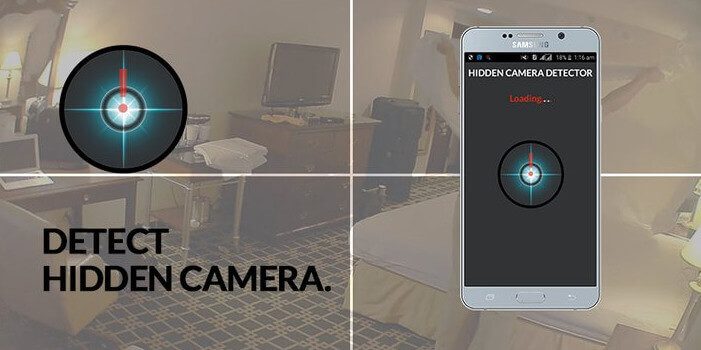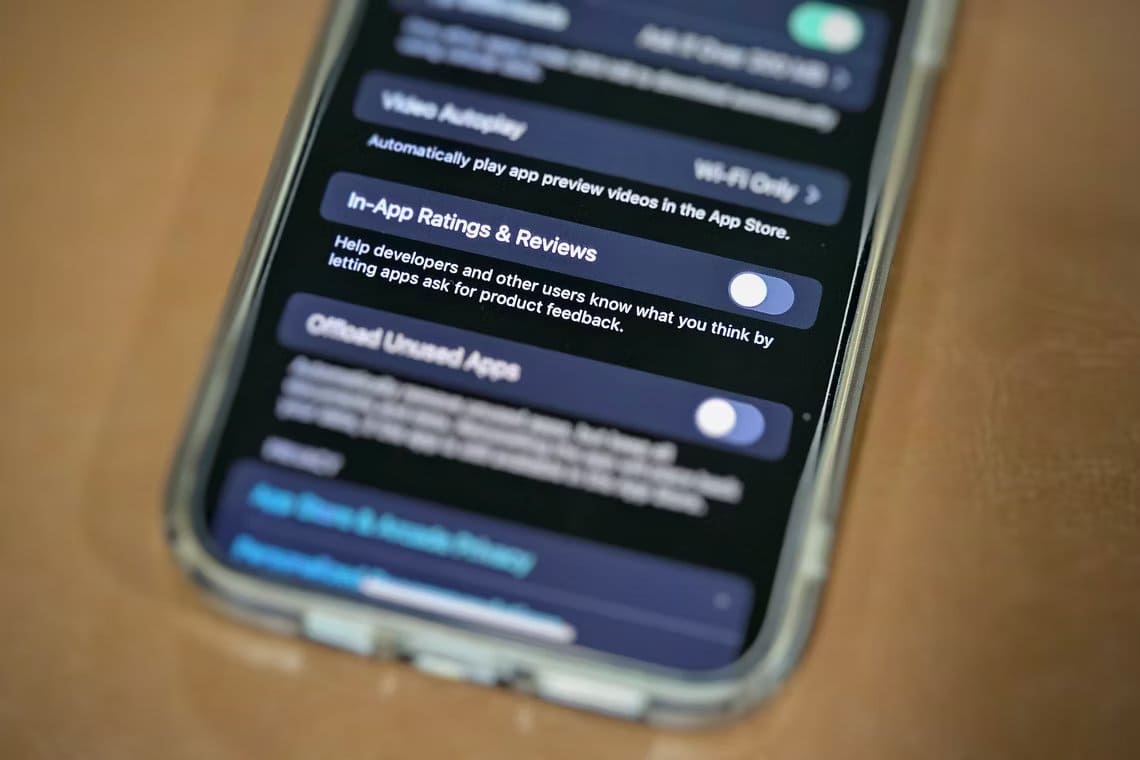يلتقط أحدث هاتف iPhone صورًا ممتازة. على هذا النحو ، ليس من المستغرب أن يلجأ العديد من المستخدمين إلى أجهزتهم عندما يرون شيئًا يبدو رائعًا أو يرغبون في التقاط لحظة لا تنسى، ومع ذلك ، فإن كاميرات iPhone ليست محصنة ضد العيوب. إحدى أكثر المشكلات المزعجة هي ظهور شاشتك باللون الأسود ، مما يعني أنه لا يمكنك التقاط الصور، في هذه المقالة سنتعرف على كيفية إصلاح شاشة كاميرا iPhone السوداء.

لكن لا تقلق. ستجد غالبًا أن الكاميرا ليست معطلة. بدلاً من ذلك ، جرب أحد هذه الحلول لكاميرا iPhone التي تعرض شاشة سوداء.
لماذا قد لا تعمل الكاميرا الخاصة بك
قد لا تعمل الكاميرا الخاصة بك لعدة أسباب. في بعض الأحيان ، يتم كسرها حقًا – وهذا على الأرجح حدث لأنك أسقطت هاتفك.
ومع ذلك ، قبل التخلص من جهاز iPhone الخاص بك ، ضع في اعتبارك بعض الأسباب المحتملة الأخرى. في بعض الأحيان ، لا يتم تحميل تطبيق الكاميرا بشكل صحيح – مما يؤدي إلى حدوث أخطاء.
في حالات أخرى ، قد تلعب إعدادات هاتفك دورًا. بدلاً من ذلك ، قد يؤدي شيء ما إلى حظر الكاميرا – مثل يدك أو الأوساخ – مما يمنعها من التقاط الصور التي تريدها.
لديك الآن فكرة عن سبب عدم عمل الكاميرا ، دعنا ننتقل إلى كيفية إصلاح كاميرا iPhone.
أغلق تطبيق الكاميرا وأعد فتحه
أسهل طريقة لإصلاح iPhone الذي يظهر شاشة كاميرا سوداء هي إغلاق تطبيق الكاميرا وإعادة فتحه. قد يكون هذا مفيدًا بشكل خاص إذا كنت قد حاولت الوصول إلى الكاميرا من شاشة هاتف مقفلة ، وفي كل مرة تفتح فيها التطبيق ، فإنها تعرض نفس الشيء.
لإغلاق تطبيق الكاميرا وإعادة فتحه:
الخطوة 1: افتح قفل iPhone الخاص بك.
الخطوة 2: افتح تطبيق الكاميرا.
خطوة 3: إذا كان لديك iPhone به زر الصفحة الرئيسية ، فانقر نقرًا مزدوجًا على هذا لفتح مبدل التطبيق. خلاف ذلك ، اسحب لأعلى.
الخطوة 4: اسحب لأعلى لإغلاق تطبيق الكاميرا.
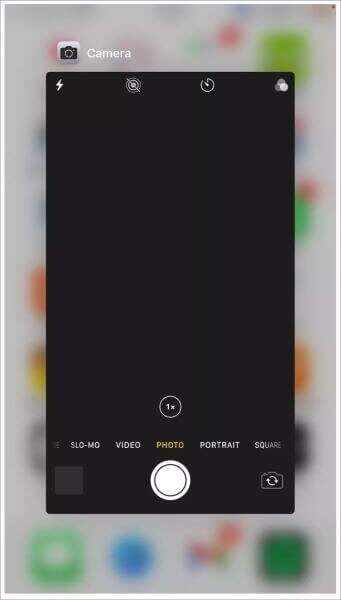
الخطوة 5: إعادة فتح التطبيق.
أعد تشغيل iPhone الخاص بك
إذا لم تؤد إعادة تشغيل تطبيق الكاميرا إلى منع iPhone من إظهار شاشة سوداء ، فقد تساعد إعادة ضبط هاتفك تمامًا في حل المشكلة.
لفرض إعادة تشغيل جهاز iPhone الخاص بك:
الخطوة 1: إذا كان لديك جهاز iPhone به زر الصفحة الرئيسية ، فاضغط على هذا الزر وزر إيقاف التشغيل حتى يتم إيقاف تشغيل جهازك. إذا كان لديك جهاز بدون زر الصفحة الرئيسية ، فاضغط على زري رفع الصوت وخفضه واحدًا تلو الآخر ؛ استمر في الضغط على الزر الجانبي بعد ذلك حتى ترى شعار Apple.
الخطوة 2: اسمح لجهاز iPhone الخاص بك بإعادة التشغيل وأدخل رمز المرور الخاص بك للعودة إلى جهازك.
خطوة 3: أعد فتح تطبيق الكاميرا.
اضبط إعدادات الكاميرا
عادة ، يجب أن تكون إعادة تشغيل التطبيق كافية لتشغيل الكاميرا مرة أخرى. ومع ذلك ، يمكنك تغيير الإعدادات إذا لم يفلح ذلك.
إذا كانت الكاميرا تعمل بكفاءة عالية ، فستتمكن من تسجيل مقاطع فيديو عالية الجودة. ومع ذلك ، يجب أن تتذكر أن هذه ستتطلب أحجام ملفات أكبر – وقد يتسبب ذلك في حدوث مشكلات في تطبيقك.
لإيقاف تشغيل وضع الكفاءة العالية:
الخطوة 1: اذهب إلى الإعدادات> الكاميرا.
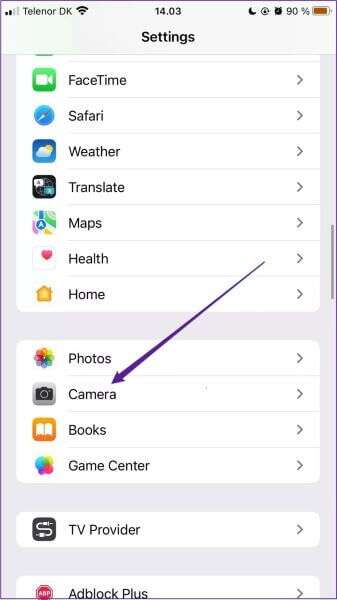
الخطوة 2: انقر فوق علامة التبويب “تنسيقات” في الأعلى.
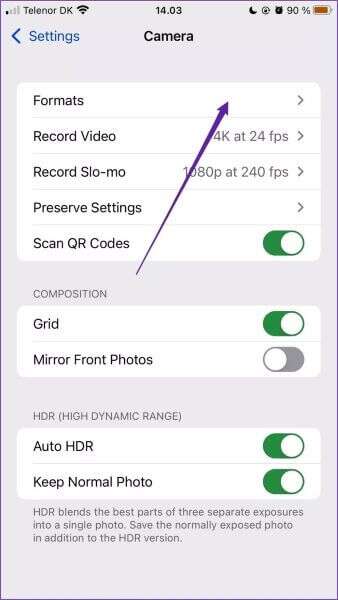
خطوة 3: تأكد من تحديد “الأكثر توافقًا” بدلاً من “الكفاءة العالية”.
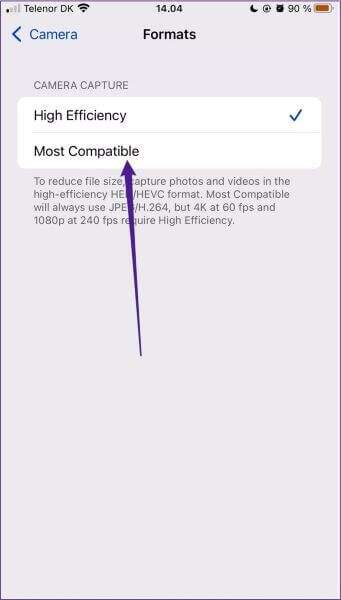
قم بإيقاف VoiceOver
VoiceOver هو أداة مفيدة تسمح لك باستخدام iPhone الخاص بك دون الحاجة إلى رؤية الشاشة. من الضروري تشغيله إذا كنت تعاني من إعاقة بصرية ، ولكن من الأفضل لك بدونها إذا لم يكن الأمر كذلك.
ذكر بعض المستخدمين أن تنشيط VoiceOver يمكن أن يسبب مشاكل لتطبيق الكاميرا. إذا كنت لا تزال تفشل في إصلاح مشكلات الشاشة السوداء ، فإليك الخطوات التي يجب عليك اتخاذها لإيقاف VoiceOver:
الخطوة 1: انتقل إلى إعدادات iPhone وابحث عن VoiceOver في الشريط العلوي. إذا قمت بتشغيل هذه الميزة ، فستحتاج إلى النقر فوق حرف لتحديده – ثم النقر نقرًا مزدوجًا للكتابة.
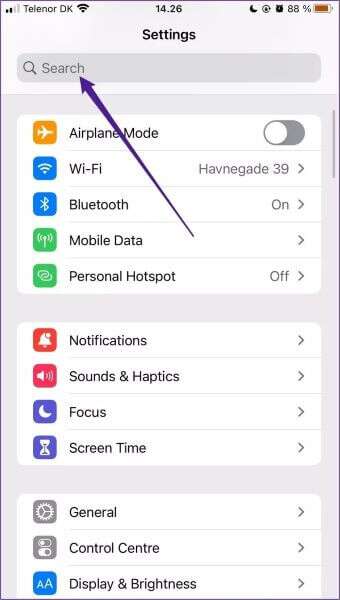
الخطوة 2: انقر فوق زر تبديل VoiceOver. ثم ، انقر نقرًا مزدوجًا لإيقاف تشغيله.
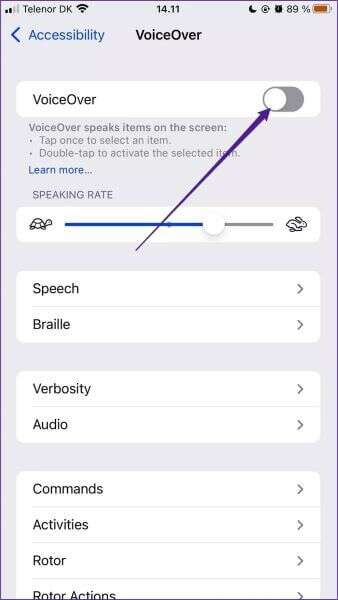
خطوة 3: أعد فتح تطبيق الكاميرا الخاص بك ومعرفة ما إذا كانت هذه الخطوات ناجحة.
إصلاح شاشة كاميرا IPHONE الخاص بك أمر سهل
إذا كانت شاشة كاميرا iPhone لديك سوداء ، فهذا أمر مزعج. ولكن في معظم الأحيان ، لا تكون عملية حل هذه المشكلة صعبة للغاية.
بعد قراءة هذا المقال ، يجب أن يكون لديك خياران مفيدان لإصلاح الشاشة السوداء لكاميرا iPhone. ومع ذلك ، إذا استمرت المشكلات ، فربما تحتاج إلى إصلاح الكاميرا أو شراء جهاز جديد.